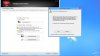AW: Catalyst 12.8 Update funktioniert nicht unter Windows 8 - Schwarzer Bildschirm
Hi,
so nun mal meine bisher gewonnene Erfahrung
also ich habe nun im BIOS in den diskreten Modus gewechselt und dann den aktuellsten ATI treiber installiert das funktioniert eigentlich wunderbar.
(@tealow Danke für dein Input)
Ansonsten funktioniert nach der Treiberinstallation der Bildschirm spätestens nach einem reboot nicht mehr.
Leider ist dann natürlich kein wechsel der Graka mehr möglich. Für einfachen Officebetrieb (z.B. Uni) natürlich schade, da sich die Akkulaufzeit von ca 6h auf 3 halbiert.
Fazit im diskreten Modus sind die Grakatreiber gut zu installieren
im switchable Modus habe ich bisher selber und im Internet noch keine funktionierende Lösung gefunden.
Vielleicht gibt es ja jemand mit mehr Ahnung der hier weiter hilft.
Grüße und viel Spaß beim basteln mit Win8 =)
Hi,
so nun mal meine bisher gewonnene Erfahrung
also ich habe nun im BIOS in den diskreten Modus gewechselt und dann den aktuellsten ATI treiber installiert das funktioniert eigentlich wunderbar.
(@tealow Danke für dein Input)
Ansonsten funktioniert nach der Treiberinstallation der Bildschirm spätestens nach einem reboot nicht mehr.
Leider ist dann natürlich kein wechsel der Graka mehr möglich. Für einfachen Officebetrieb (z.B. Uni) natürlich schade, da sich die Akkulaufzeit von ca 6h auf 3 halbiert.
Fazit im diskreten Modus sind die Grakatreiber gut zu installieren
im switchable Modus habe ich bisher selber und im Internet noch keine funktionierende Lösung gefunden.
Vielleicht gibt es ja jemand mit mehr Ahnung der hier weiter hilft.
Grüße und viel Spaß beim basteln mit Win8 =)